Come impostare il timer su PC Windows 10
Per impostare il timer su Windows 10:
- Avvia l'app Sveglie e Orologio.
- Fare clic sul pulsante "Timer".
- Fare clic sul pulsante "+" in basso a sinistra per aggiungere un nuovo timer.
Hai bisogno di impostare un timer su Windows 10? Non è necessario visitare un sito Web o installare software aggiuntivo. In alternativa, apri il menu Start e avvia l'app Sveglie e orologio.

Fare clic sul pulsante "Timer" nella barra delle schede nella parte superiore dell'app. Questa schermata consente di configurare e salvare più timer per un uso successivo. I timer non vengono eliminati finché non li rimuovi manualmente, quindi puoi impostare i timer utilizzati di frequente una volta e poi riutilizzarli in più occasioni. Questo è perfetto per un PC in cucina, dove puoi preimpostare i timer per le tue ricette preferite.
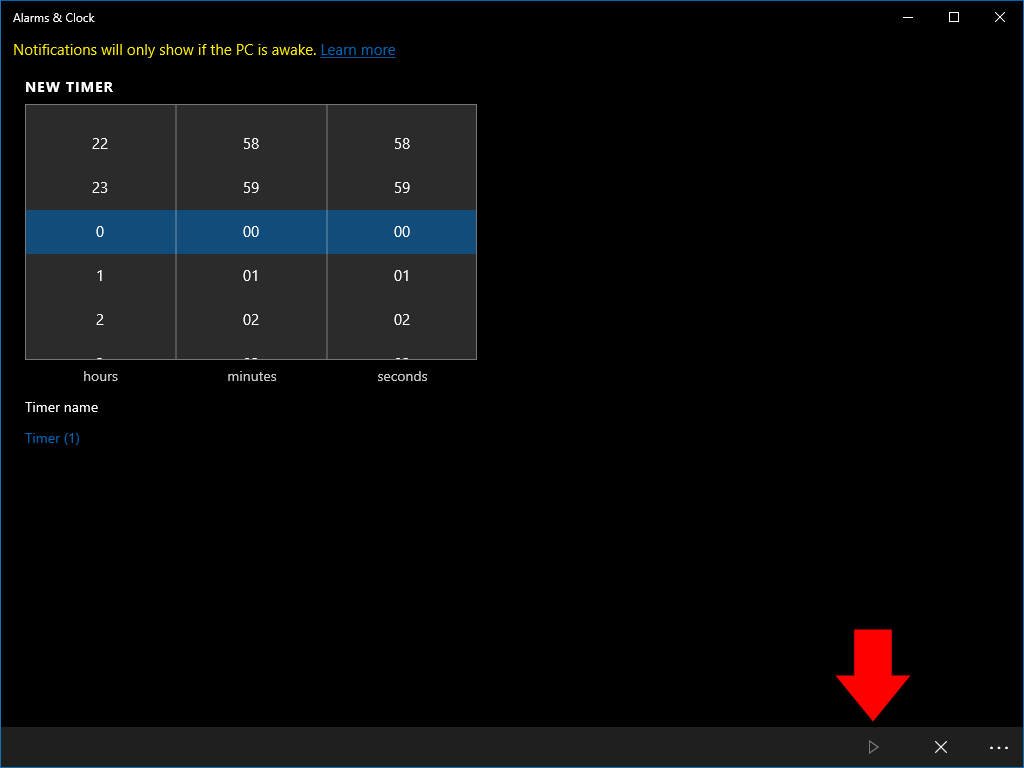
Per aggiungere un nuovo timer, tocca il pulsante "+" nella parte inferiore dell'app. Utilizzare i menu a rotazione per selezionare il numero di ore, minuti e secondi per il tempo. Puoi impostare un nome facoltativo per definire il timer all'interno dell'app.
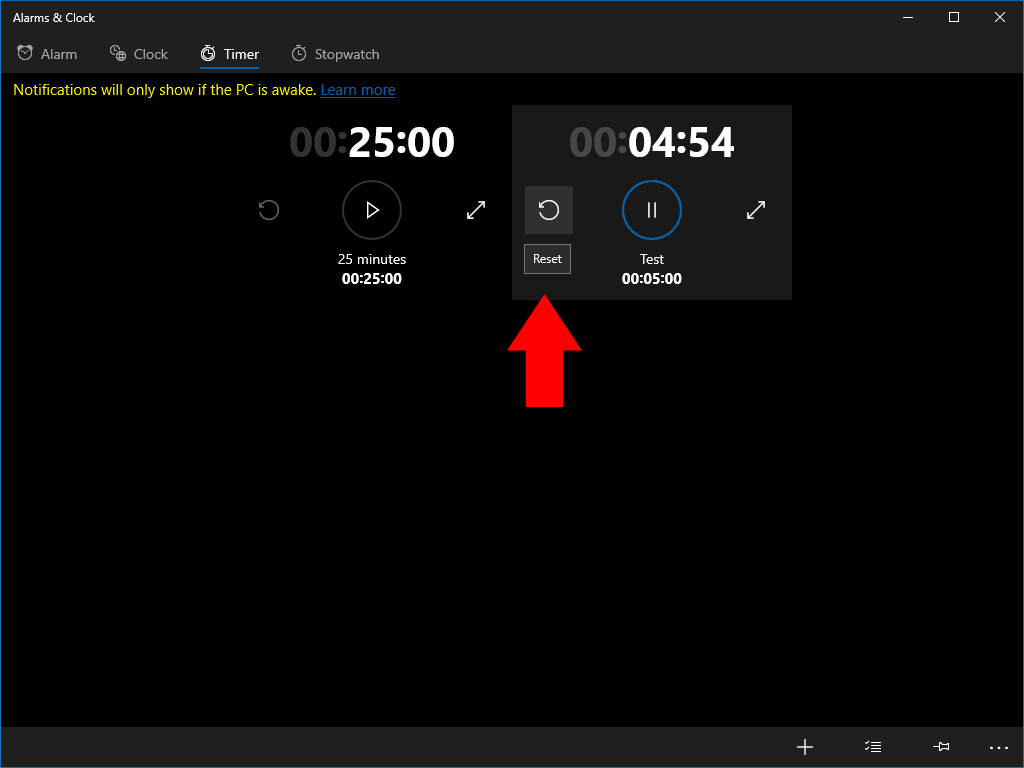
Una volta configurato il timer, fai clic sul pulsante Riproduci in basso a destra (icona del triangolo) per salvarlo. Il tempo partirà immediatamente. Al termine del conto alla rovescia, riceverai una notifica di avviso. Sui dispositivi moderni, dovrebbe apparire anche se il PC è inattivo. In caso contrario vedrai un avviso giallo nell'app.
Una volta scaduto il timer, puoi riutilizzarlo facendo clic sulla freccia di ripristino sopra il suo nome. Quindi fare clic sul pulsante Riproduci per avviare nuovamente il conto alla rovescia. I timer possono essere rimossi facendo clic con il pulsante destro del mouse e selezionando Elimina, che aiuta a organizzare l'elenco dei timer.







